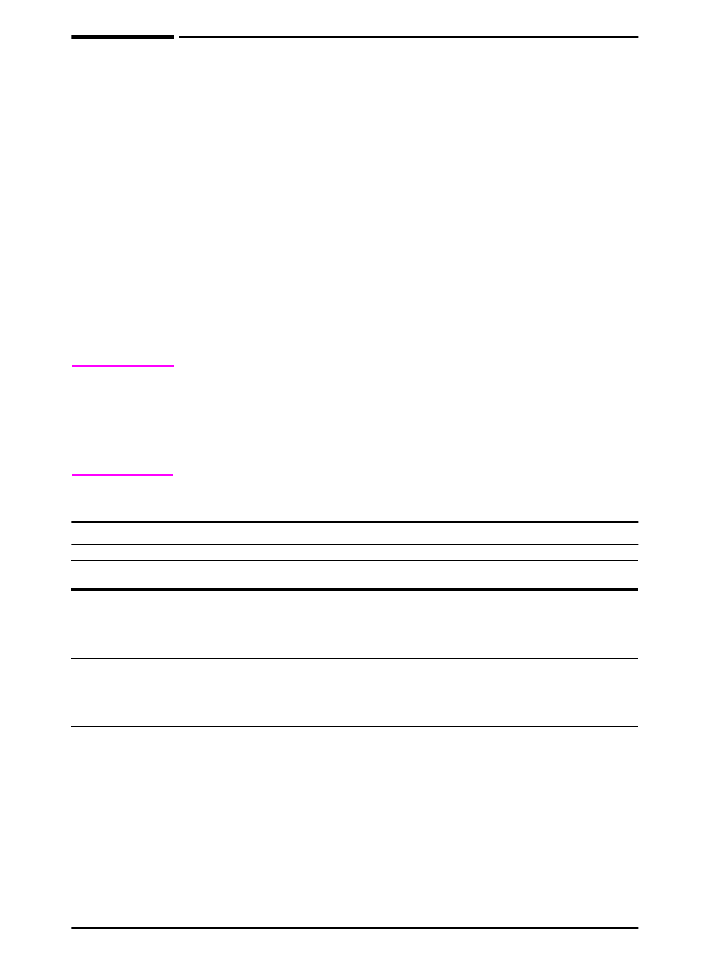
Vysvětlivky zpráv tiskárny
V následující tabulce jsou vysvětleny zprávy, které se mohou objevit
na ovládacím panelu tiskárny. Zprávy tiskárny a jejich vysvětlivky jsou
uvedeny v abecedním pořádku a po nich následují očíslované zprávy.
Nelze-li zprávy odstranit:
•
Nelze-li odstranit zprávu, podle které máte doplnit zásobník nebo
říká-li zpráva, že je předchozí tisková úloha dosud v paměti tiskárny,
stiskněte tlačítko
[Pokračovat]
, abyste mohli tisknout, nebo
stiskněte tlačítko
[Zrušit úlohu]
, abyste odstranili úlohu z paměti
tiskárny.
•
Nelze-li zprávu odstranit ani po provedení všech doporučených
úkonů, obrat´te se na autorizovaného servisního technika HP. (Další
informace naleznete na stránkách podpory HP v přední části této
uživatelské příručky.)
Poznámka
V této příručce nejsou popsány všechny zprávy (mnoho zpráv je
samozřejmých).
Na některé zprávy tiskárny má vliv nastavení Auto pokračovat a
Smazatelné varování v nabídce Konfigurace na ovládacím panelu
tiskárny (stránka B-14).
Zprávy
Zpráva
Popis a doporučený postup
PŘÍSTUP
NEPOVOLEN
BLOK NABÍDEK
Požadovaná funkce ovládacího panelu tiskárny je zablokována, aby se
zabránilo přístupu nepovolaným osobám.
Obrat´te se na správce sítě.
ŠPATNÉ
SPOJENÍ
DUPLEXU
Duplexor není správně zapojen.
Nainstalujte znovu duplexor.
ZKONTR.
VSTUP.
ZAŘÍZENÍ
střídavě s
ZAVŘETE
OTEVŘ. DRÁHU
PAPÍRU
Doplňkový zásobník nemůže podávat do tiskárny papír, protože jsou
otevřená dvířka nebo vodící lišta papíru.
Zkontrolujte dvířka a vodící lišty.
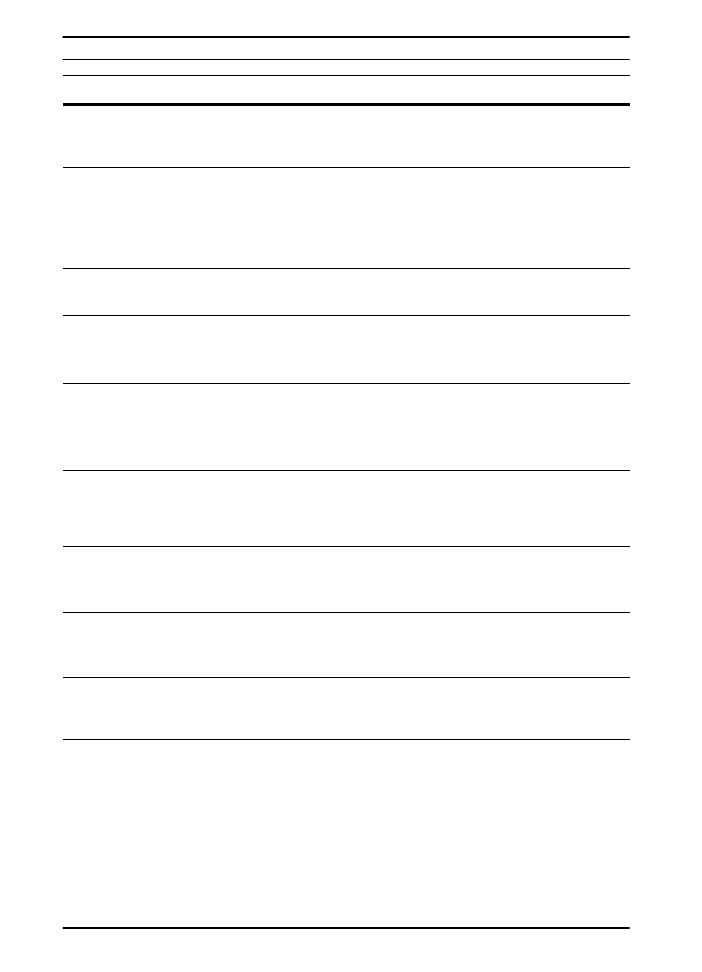
86
Kapitola 4: Řešení problémů
CSWW
KONTROLA
DRÁHY
PAPÍRU
Motor protáčí válce, aby se zjistilo možné uvíznutí papíru.
ZVOLENÝ JAZYK
NENÍ K
DISPOZICI
Tisková úloha vyžaduje jazyk tiskárny, který v tiskárně neexistuje. Úloha
se nevytiskne a vymaže se z paměti.
Vytiskněte úlohu pomocí ovladače pro jiný jazyk tiskárny nebo
požadovaný jazyk přidejte do tiskárny (je-li k dispozici).
Stiskněte tlačítko
[Pokračovat]
a pokračujte.
ZAVŘETE HORNÍ
VÍKO
Horní víko je otevřené. Pro pokračování v tisku je nutné jej zavřít.
SELHÁNÍ
ZAŘÍZENÍ
DISK
Došlo ke kritickému selhání u disku EIO, který nelze dále používat.
Vyjměte disk EIO a nahraďte jej novým diskem.
SELHÁNÍ
OPERACE
DISKOVÉHO
SOUBORU
Požadovanou operaci nelze provést. Je možné, že jste se snažili
vykonat nepovolenou operaci, jako např. zavést soubor do
neexistujícího adresáře.
SYSTÉM
SOUBORŮ
DISKU JE PLNÝ
Vymažte soubor z disku EIO a zkuste znovu tisknout nebo rozšiřte flash
disk DIMM. Zaveďte nebo vymažte soubory z programu HP Web
JetAdmin a zaveďte nebo vymažte typy písma. (Další informace
naleznete v nápovědě pro software tiskárny.)
DISK CHRÁNĚN
PROTI ZÁPISU
Disk EIO je chráněn proti zápisu a nelze do něj zapisovat žádné nové
soubory.
Deaktivujte ochranu proti zápisu v programu HP Web JetAdmin.
KARTA EIO Č.
NENÍ FUNKČNÍ
Sít´ová karta EIO nepracuje správně.
Vysuňte a znovu zasuňte kartu EIO. Pokud tato zpráva přetrvává,
nahraďte kartu EIO novou kartou.
INICIALIZACE
DISKOVÉ KARTY
EIO Č.
Disková karta se dlouho inicializuje. První parametr označuje číslo
přístupové zásuvky této diskové karty.
DISK EIO Č
NENÍ FUNKČNÍ
Disk EIO nepracuje správně.
Vyjměte EIO disk z určené zásuvky.
Založte disk EIO zpět. Pokud tato zpráva přetrvává, vyměňte disk EIO
za nový.
Zprávy (Pokračování)
Zpráva
Popis a doporučený postup
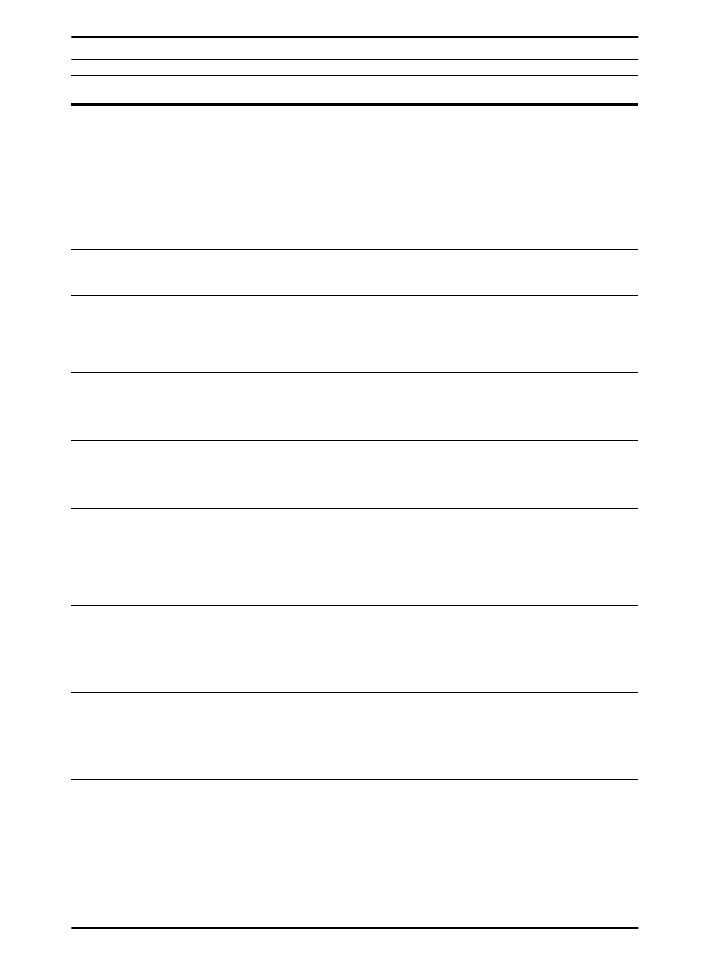
CSWW
Kapitola 4: Řešení problémů
87
INICIALIZACE
KARTY EIO Č.
střídavě s
NEVYPÍNEJTE
Vyčkejte, až zpráva zmizí (asi 5 minut). Pokud tisková karta EIO funguje
správně a komunikuje se sítí, tato zpráva zmizí asi po jedné minutě a
není třeba provádět žádný zákrok.
Pokud karta EIO není schopná komunikovat se sítí, zůstane tato zpráva
na displeji pět minut a potom zmizí. V takovém případě tiskárna
nekomunikuje se sítí (i poté, co zpráva zmizí). Problémem
pravděpodobně bude špatná karta EIO, špatný sít´ový kabel nebo
připojení nebo sít´ový problém. Obrat´te se na správce sítě.
DISK EIO Č.
SE ROZTÁČÍ
Disková karta se dlouho inicializuje. První parametr označuje číslo
přístupové zásuvky této diskové karty.
INICIALIZACE
KARTY FLASH Č.
střídavě s
NEVYPÍNEJTE
Flashová pamět´ DIMM se při prvním použití může dlouho inicializovat.
SELHÁNÍ
ZAŘÍZENÍ
FLASH
Došlo ke kritickému selhání rychle mazatelné paměti DIMM a nelze ji
dále používat.
Vyjměte flashový disk DIMM a nahraďte jej novým.
SELHÁNÍ
OPERACE
SOUBORU FLASH
Požadovanou operaci nelze provést. Je možné, že jste se snažili
vykonat nepovolenou operaci, jako např. zavést soubor do
neexistujícího adresáře.
SYSTÉM
SOUBORŮ
FLASH JE PLNÝ
Vymažte soubory z flashového disku DIMM nebo přidejte další disk.
Zaveďte nebo vymažte soubory z programu HP Web JetAdmin a
zaveďte nebo vymažte typy písma. (Další informace naleznete v
nápovědě pro software tiskárny.)
SYSTÉM
SOUBORU FLASH
CHRÁNĚN PROTI
ZÁPISU
Disk flash DIMM je chráněn proti zápisu a nelze do něho zapisovat
žádné nové soubory.
Deaktivujte ochranu proti zápisu v programu HP Web Jetadmin.
STAV
VSTUPNÍHO
ZAŘÍZENÍ
xx.yy
Vstupní zařízení na manipulaci papíru vyžaduje vaši pozornost, abyste
mohli pokračovat v tisku.
Další informace naleznete v dokumentaci dodávané se vstupním
zařízením na manipulaci tisku.
NAINSTALOVAT
ZÁSOBNÍK
TONERU
Zásobník toneru byl vyjmut. Aby bylo možné pokračovat v tisku, musí
být nainstalován zpět.
Zprávy (Pokračování)
Zpráva
Popis a doporučený postup
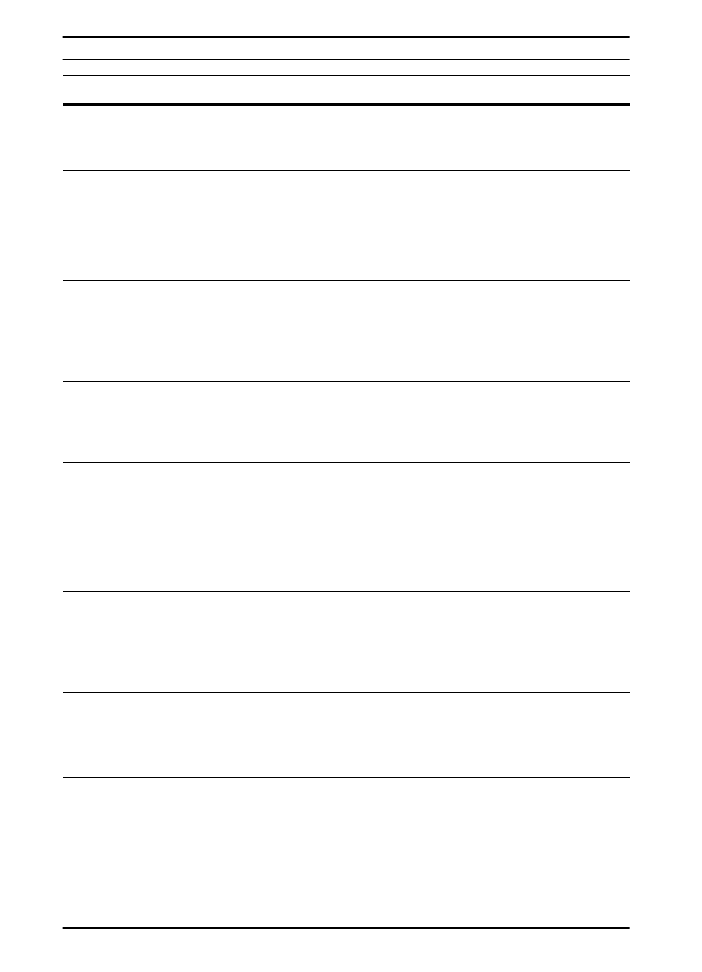
88
Kapitola 4: Řešení problémů
CSWW
NAINSTALOVAT
ZÁSOBNÍK x
Tiskárna nemůže vytisknout současnou úlohu, protože je specifikovaný
zásobník (
x
) otevřený nebo není správně nainstalovaný.
Vložte znovu specifikovaný zásobník.
ZAVÁDÍ SE
PROGRAM
<číslo>
střídavě s
NEVYPÍNEJTE
Programy a typy písma lze ukládat v systému souborů tiskárny. Při
spuštění se zavedou do paměti RAM (Jejich zavedení do paměti RAM
trvá dlouho, v závislosti na jejich velikosti a počtu).
<číslo>
specifikuje pořadové číslo programu, který se právě zavádí.
RUČNÍ
PODÁVÁNÍ
[TYP]
[FORMÁT]
Vložte požadovaný papír do 1. zásobníku.
Stiskněte tlačítko
[Pokračovat]
je-li už požadovaný papír v 1.
zásobníku.
Stiskněte tlačítko
[-Hodnota+]
a projděte dostupnými typy a formáty.
Stisknutím tlačítka
[Zvolit]
přijměte alternativní typ nebo formát.
VYČERPANÁ
PAMĚŤ DATA
ZTRACENA
Pamět´ tiskárny je vyčerpaná. Současná úloha se může vytisknout
nesprávně a některé zdroje (jako např. zavedené typy písma nebo
makra) se mohou vymazat.
Doporučujeme rozšířit pamět´ tiskárny (stránka C-1).
ZMĚNILO SE
NASTAVENÍ
PAMĚTI
Tiskárna změnila nastavení své paměti, protože měla nedostatek
paměti pro použití předchozího nastavení s vyrovnáváním V/V a
ukládáním zdrojů. Tato situace obvykle nastane po vyjmutí paměti z
tiskárny, přidání duplexoru nebo jazyka tiskárny.
Doporučuje se změnit nastavení paměti pro vyrovnávání V/V a ukládání
zdrojů (ačkoli výchozí nastavení jsou obvykle nejlepší) nebo rozšířit
pamět´ tiskárny (stránka C-1).
MÁLO PAMĚTI
ÚLOHA
VYMAZÁNA
Tiskárna neměla k vytištění celé úlohy dostatek volné paměti. Zbytek
úlohy se nevytiskne a vymaže se z paměti.
Stiskněte tlačítko
[Pokračovat]
a pokračujte.
Změňte nastavení Ukládání zdroje na ovládacím panelu tiskárny
(stránka C-6) nebo rozšiřte pamět´ tiskárny (stránka C-1).
MÁLO PAMĚTI
STR
ZJEDNODUŠENA
Tiskárna zhustila úlohu, aby se vešla do použitelné paměti. Mohlo dojít
ke ztrátě některých dat.
Stiskněte tlačítko
[Pokračovat]
a pokračujte.
Doporučujeme rozšířit pamět´ tiskárny (stránka C-1).
STRANA PŘÍLIŠ
SLOŽITÁ
střídavě s
STISKNĚTE
POKRAČOVAT
Data (hustý text, linky, rastrová nebo vektorová grafika) odeslaná do
tiskárny jsou příliš složitá.
Stisknutím tlačítka
[Pokračovat]
vytisknete přenesená data. (Může
dojít ke ztrátě některých dat.)
Objevuje-li se tato zpráva často, zjednodušte tiskovou úlohu.
Zprávy (Pokračování)
Zpráva
Popis a doporučený postup
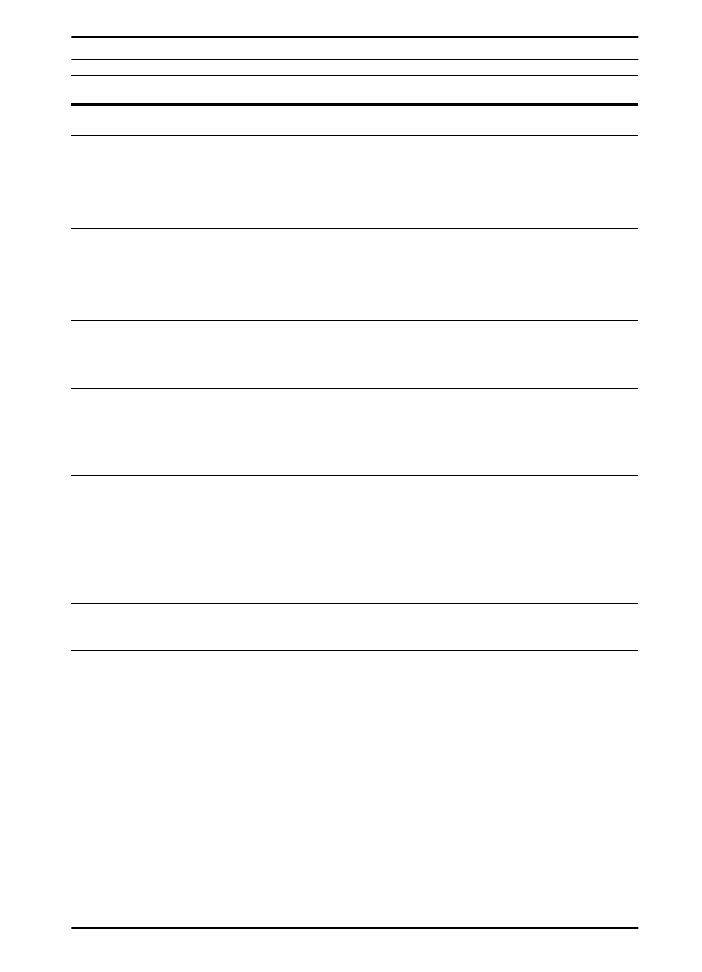
CSWW
Kapitola 4: Řešení problémů
89
OFFLINE
Stisknutím tlačítka
[Pokračovat]
přepnete tiskárnu do režimu online.
VÝST. ZÁS.
PLNÝ
VYPRÁZDNIT
(ZÁS. nnn)
n (název zásobníku)
Výstupní zásobník je plný a je třeba jej vyprázdnit.
PROVEĎTE
ÚDRŽBU
TISKÁRNY
Společnost Hewlett-Packard doporučuje, aby servis tiskárny prováděl
pouze autorizovaný technik HP. Uživatel ovšem může provádět běžnou
údržbu. Když se na ovládacím panelu zobrazí zpráva
PROVEĎTE
ÚDRŽBU TISKÁRNY,
je třeba zakoupit sadu pro provádění údržby
a nainstalovat nové součástky.
SELHÁNÍ
ZAŘÍZENÍ
RAM DISK
Došlo ke kritickému selhání u disku RAM, který nelze dále používat.
Vypněte a znovu zapněte tiskárnu, abyste zprávu odstranili.
SELHÁNÍ
OPERACE
SOUBORU RAM
DISK
Požadovanou operaci nelze provést. Je možné, že jste se snažili
vykonat nepovolenou operaci, jako např. zavést soubor do
neexistujícího adresáře.
SYSTÉM
SOUBORŮ
RAM DISK JE
PLNÝ
Vymažte soubory a zkuste znovu tisknout nebo vypněte a znovu
zapněte tiskárnu, čímž vymažete všechny soubory v zařízení. (Vymažte
soubory pomocí programu HP Web JetAdmin nebo jiné softwarové
utility. Další informace naleznete v nápovědě pro software tiskárny.)
Pokud se tím zpráva neodstraní, zvyšte kapacitu disku RAM. Kapacitu
disku RAM lze změnit v nabídce Konfigurace na ovládacím panelu
tiskárny (stránka B-15).
ZNOVU POSLAT
UPGRADE
Ve firmwaru paměti flash tiskárny je chyba. Pošlete znovu platnou
podobu firmwaru.
ZÁSOBNÍK x
PRÁZDNÝ
Doplňte prázdný zásobník (
x
), čímž se zpráva odstraní.
Nedoplníte-li specifikovaný zásobník, tiskárna bude nadále tisknout z
následujícího dostupného zásobníku a zpráva zůstane zobrazená.
Zprávy (Pokračování)
Zpráva
Popis a doporučený postup
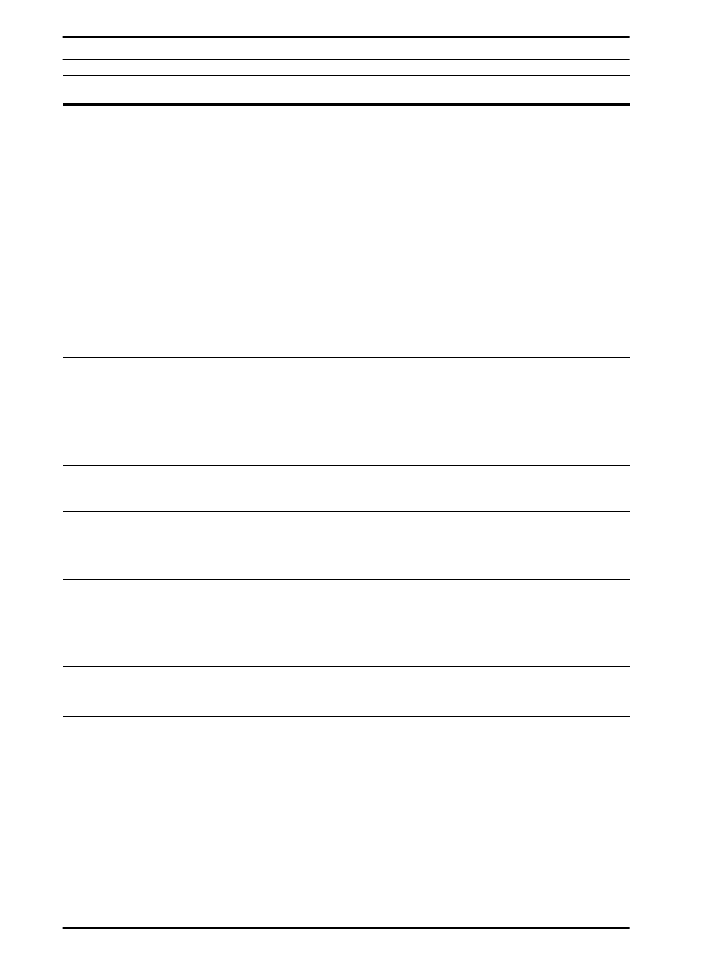
90
Kapitola 4: Řešení problémů
CSWW
DOPLNIT
ZÁSOBNÍK x
[TYP]
[FORMÁT]
Doplňte požadovaný papír do specifikovaného zásobníku (
x
). (Viz část
o vkládání papíru od stránky 30.)
Ujistěte se, že jsou zásobníky nastaveny na správný formát. Formát
zobrazený na přední straně zásobníku papíru musí odpovídat formátu
papíru vloženého do zásobníku. Nastavení typu pro zásobník (a formátu
pro 1. zásobník) je třeba provést na ovládacím panelu tiskárny
(stránka 59).
Tisknete-li na formát papíru A4 nebo Letter a objeví se tato zpráva,
ujistěte se, že je výchozí formát papíru správně nastaven v nabídce Tisk
na ovládacím panelu tiskárny.
Stiskněte tlačítko
[Pokračovat]
a tiskněte z následujícího dostupného
zásobníku.
Stiskněte tlačítko
[-Hodnota+]
a projděte dostupnými typy a formáty.
Stisknutím tlačítka
[Zvolit]
přijměte alternativní typ nebo formát.
DOPL. FORMÁT
LEGAL
2. ZÁS.
(a podobné zprávy
požadující doplnění
papíru)
Doplňte požadovaný papír do specifikovaného zásobníku nebo
stisknutím tlačítka
[Zvolit]
potlačte zprávu a tiskněte na vložený formát
papíru.
Jestliže tisk nepokračuje, stiskněte tlačítko
[Pokračovat]
.
ÚLOHU NELZE
ULOŽIT
Pamět´ nebo konfigurace souborového systému brání uložení úlohy v
tiskárně.
NEPODPOROVANÝ
FORM. V ZÁS.
[YY]
Externí zařízení pro manipulaci papíru zjistilo nepodporovaný formát
papíru. Tiskárna bude offline tak dlouho, dokud se tento stav
neodstraní.
POUŽÍT
NÁHRADNÍ
[TYP]
[FORMÁT]?
Není-li požadovaný formát papíru dostupný, tiskárna se zeptá, zda má
použít jiný náhradní formát nebo typ.
Stiskněte tlačítko
[-Hodnota+]
a projděte dostupnými typy a formáty.
Stisknutím tlačítka
[Zvolit]
přijměte alternativní typ nebo formát.
ČEKEJTE NA
INICIALIZACI
Nastavení disku RAM bylo změněno na ovládacím panelu tiskárny. Tato
změna nabude platnosti až po nové inicializaci tiskárny.
CHYBA
TISKÁRNY
XX.YY
STISKNĚTE
POKRAČOVAT
Nastala chyba tiskárny. Stiskněte tlačítko
[Pokračovat]
na ovládacím
panelu tiskárny.
Zprávy (Pokračování)
Zpráva
Popis a doporučený postup
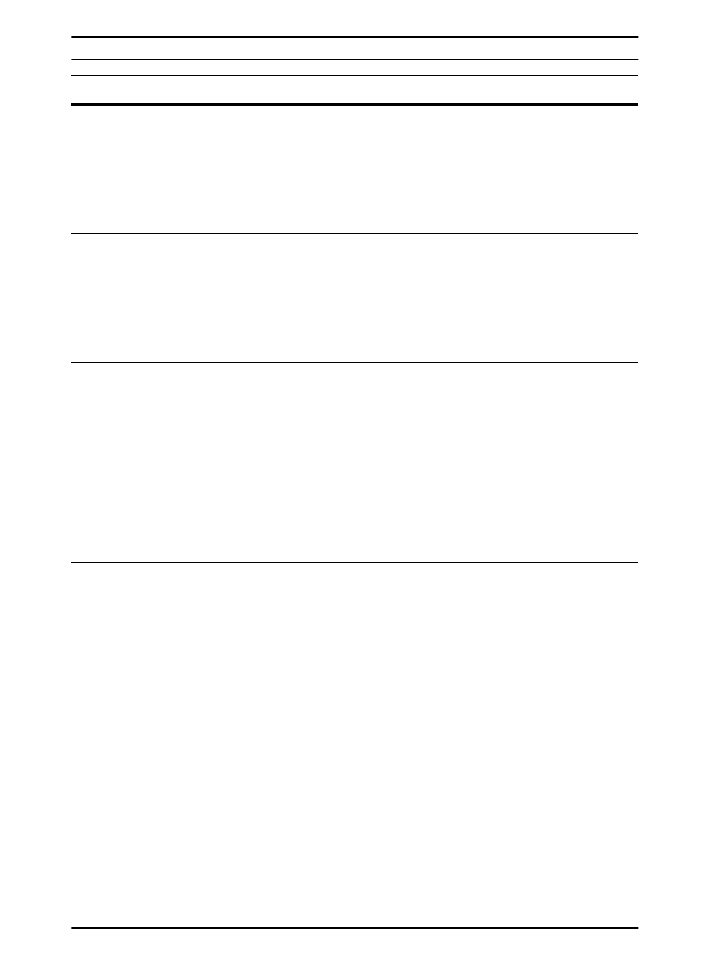
CSWW
Kapitola 4: Řešení problémů
91
13.x UVÍZNUTÍ
[UMÍSTĚNÍ]
Odstraňte uvíznutý papír ze specifikovaného místa (stránka 78).
Otevřete a zavřete horní víko, čímž se zpráva odstraní.
Pokud se zpráva neodstraní ani po vyjmutí veškerého uvíznutého
papíru, může se jednat o zablokované nebo poškozené čidlo. Obrat´te
se na autorizovaného poskytovatele servisu a podpory HP. (Další
informace naleznete na stránkách podpory HP v přední části této
uživatelské příručky.)
20
NEDOSTATEČNÁ
PAMĚŤ
střídavě s
STISKNĚTE
POKRAČOVAT
Tiskárna obdržela více dat, než se vejde do její dostupné paměti. Je
možné, že přenášíte příliš mnoho maker, softwarových typů písma nebo
příliš složitou grafiku.
Stisknutím tlačítka
[Pokračovat]
vytiskněte přenesená data (může dojít
ke ztrátě některých dat). Poté zjednodušte tiskovou úlohu nebo rozšiřte
pamět´ tiskárny (stránka C-1).
21 STRANA
PŘÍLIŠ
SLOŽITÁ
střídavě s
STISKNĚTE
POKRAČOVAT
Data (hustý text, linky, rastrová nebo vektorová grafika) odeslaná do
tiskárny jsou příliš složitá.
Stisknutím tlačítka
[Pokračovat]
vytisknete přenesená data. (Může
dojít ke ztrátě některých dat.)
Chcete-li vytisknout úlohu bez ztráty dat, nastavte v nabídce
Konfigurace na ovládacím panelu tiskárny
STRÁNKOVÁ
OCHR.=ZAP
, vytiskněte úlohu a poté přepněte
STRÁNKOVÁ
OCHR.=AUTO
. (Další informace, viz stránka B-14.) Neponechávejte
nastavení
STRÁNKOVÁ OCHR.=ZAP
; mohla by se tím snížit
výkonnost.
Objevuje-li se tato zpráva často, zjednodušte tiskovou úlohu.
22 EIO x
VYROV. PAMĚŤ
PŘEPLNĚNA
střídavě s
STISKNĚTE
POKRAČOVAT
Do karty EIO ve specifikované zásuvce (
x
) bylo odesláno příliš mnoho
dat. Je možné, že používáte nesprávný komunikační protokol.
Stisknutím tlačítka
[Pokračovat]
zprávu odstraníte. (Dojde ke ztrátě
dat.)
Zkontrolujte konfiguraci hostitelského počítače. Pokud se tím zpráva
neodstraní, obrat´te se na autorizovaného poskytovatele servisu a
podpory HP. (Další informace naleznete na stránkách podpory HP v
přední části této uživatelské příručky.)
Zprávy (Pokračování)
Zpráva
Popis a doporučený postup
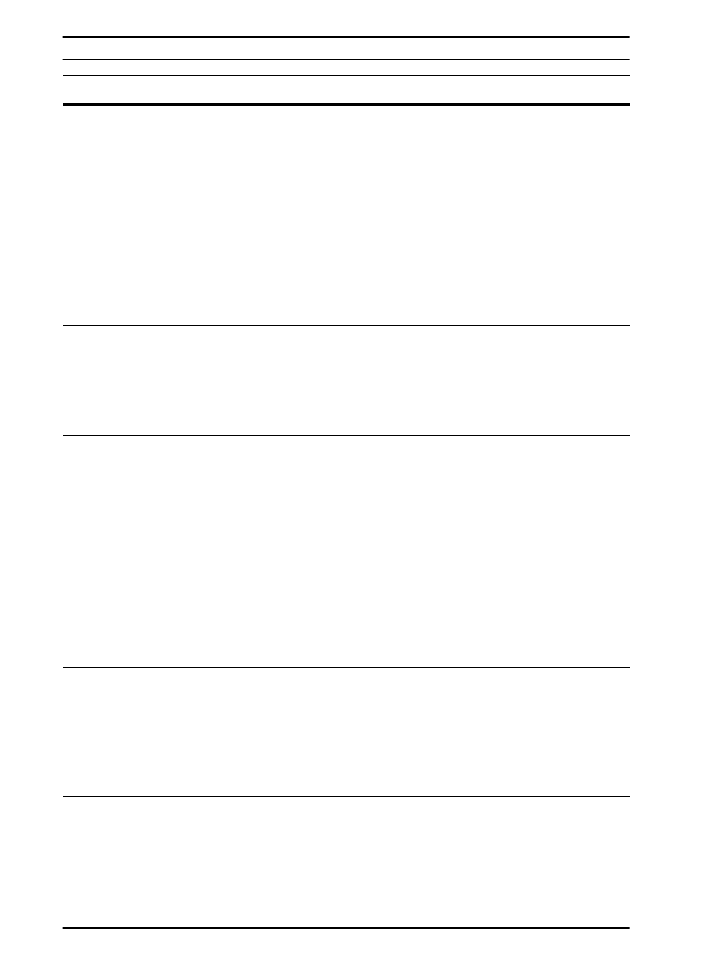
92
Kapitola 4: Řešení problémů
CSWW
22 PŘEPLNĚNÍ
PAR
VYROVNÁVÁNÍ
V/V
střídavě s
STISKNĚTE
POKRAČOVAT
Do paralelního portu bylo odesláno příliš mnoho dat.
Zjistěte, zda se nejedná o uvolněné kabelové spojení (stránka 10).
(Některé paralelní kabely jiných výrobců mohou postrádat kolíková
spojení nebo jiným způsobem nesplňovat parametry IEEE-1284.)
Tato chyba může nastat, neodpovídá-li ovladač normě IEEE-1284.
Nejlepších výsledků dosáhnete s ovladačem HP dodávaným s
tiskárnou (stránka 18).
Stisknutím tlačítka
[Pokračovat]
zprávu odstraníte. (Dojde ke ztrátě
dat.)
Pokud se tím zpráva neodstraní, obrat´te se na autorizovaného
poskytovatele servisu a podpory HP. (Další informace naleznete na
stránkách podpory HP v přední části této uživatelské příručky.)
40 ŠPATNÝ
PŘENOS EIO x
střídavě s
STISKNĚTE
POKRAČOVAT
Přerušené spojení mezi tiskárnou a kartou EIO ve specifikované
zásuvce.
Stisknutím tlačítka
[Pokračovat]
odstraňte chybovou zprávu a
pokračujte v tisku.
41.3
NEOČEKÁVANÝ
FORMÁT PAPÍRU
Formát papíru, na který se snažíte tisknout, neodpovídá nastavení pro
zásobník.
Ujistěte se, že je formát správně nastavený ve všech zásobnících.
Formát zobrazený na přední straně zásobníku papíru musí odpovídat
formátu papíru vloženého do zásobníku. (Tiskárna bude zkoušet
vytisknout tiskovou úlohu tak dlouho, dokud se neopraví nastavení
formátu.)
Tisknete-li z 1. zásobníku, ujistěte se, že nastavení formátu papíru na
ovládacím panelu tiskárny je správně nakonfigurováno (stránka B-4).
Po provedení výše uvedených úkonů stiskněte tlačítko
[Pokračovat]
.
Stránka obsahující chybu se automaticky vytiskne znovu. (Můžete také
stisknout tlačítko
[Zrušit úlohu]
, čímž úlohu odstraníte z paměti
tiskárny.)
41.x
CHYBA
TISKÁRNY
střídavě s
STISKNĚTE
POKRAČOVAT
Nastala dočasná chyba tiskárny.
Stiskněte tlačítko
[Pokračovat]
. Stránka obsahující chybu se
automaticky vytiskne znovu.
Pokud se tím zpráva neodstraní, obrat´te se na autorizovaného
poskytovatele servisu a podpory HP. (Další informace naleznete na
stránkách podpory HP v přední části této uživatelské příručky.)
50.x CHYBA
FIXACE
Nastala interní chyba. Vypněte a znovu zapněte tiskárnu.
Pokud se tím zpráva neodstraní, obrat´te se na autorizovaného
poskytovatele servisu a podpory HP. (Další informace naleznete na
stránkách podpory HP v přední části této uživatelské příručky.)
Zprávy (Pokračování)
Zpráva
Popis a doporučený postup
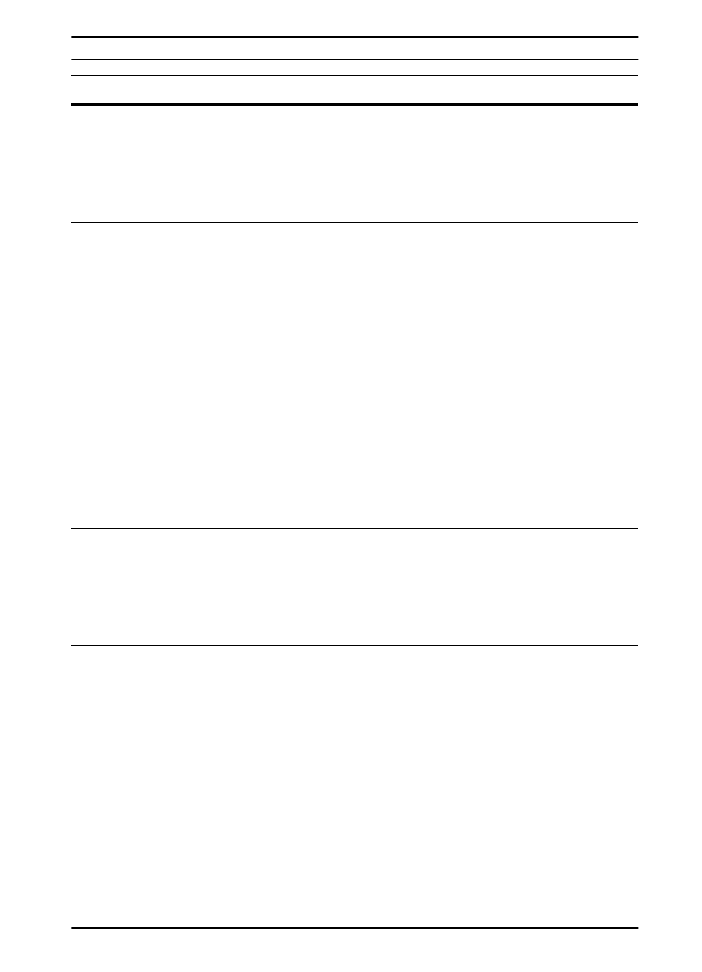
CSWW
Kapitola 4: Řešení problémů
93
51.x nebo 52.x
CHYBA
TISKÁRNY
Nastala dočasná chyba tiskárny.
Stiskněte tlačítko
[Pokračovat]
. Stránka obsahující chybu se
automaticky vytiskne znovu.
Pokud se tím zpráva neodstraní, obrat´te se na autorizovaného
poskytovatele servisu a podpory HP. (Další informace naleznete na
stránkách podpory HP v přední části této uživatelské příručky.)
53.xy.zz
CHYBA
TISKÁRNY
Nastal problém s pamětí tiskárny. Modul DIMM, který chybu způsobil,
nebude použit. Hodnoty
x
,
y
a
zz
jsou následující:
x = typ DIMM
0 = ROM
1 = RAM
y = umístění zařízení
0 = interní pamět´ (ROM nebo RAM)
1 až 3 = zásuvky DIMM 1, 2 nebo 3
zz = číslo chyby
Vypněte tiskárnu a vyjměte a znovu nasaďte modul DIMM, který
způsobil chybu. Zapněte tiskárnu.
Pokud problém přetrvává, přesuňte modul DIMM do jiné zásuvky nebo
specifikovaný modul vyměňte (stránka C-2).
Pokud se tím zpráva neodstraní, obrat´te se na autorizovaného
poskytovatele servisu a podpory HP. (Další informace naleznete na
stránkách podpory HP v přední části této uživatelské příručky.)
55 CHYBA
TISKÁRNY
střídavě s
STISKNĚTE
POKRAČOVAT
Nastala dočasná chyba tiskárny.
Stiskněte tlačítko
[Pokračovat]
. Stránka obsahující chybu se
automaticky vytiskne znovu.
Pokud se tím zpráva neodstraní, obrat´te se na autorizovaného
poskytovatele servisu a podpory HP. (Další informace naleznete na
stránkách podpory HP v přední části této uživatelské příručky.)
56.x, 57.x,
58.x, nebo
59.x
CHYBA
TISKÁRNY
Nastala dočasná chyba tiskárny.
Vypněte a znovu zapněte tiskárnu.
Pokud se tím zpráva neodstraní, obrat´te se na autorizovaného
poskytovatele servisu a podpory HP. (Další informace naleznete na
stránkách podpory HP v přední části této uživatelské příručky.)
Zprávy (Pokračování)
Zpráva
Popis a doporučený postup
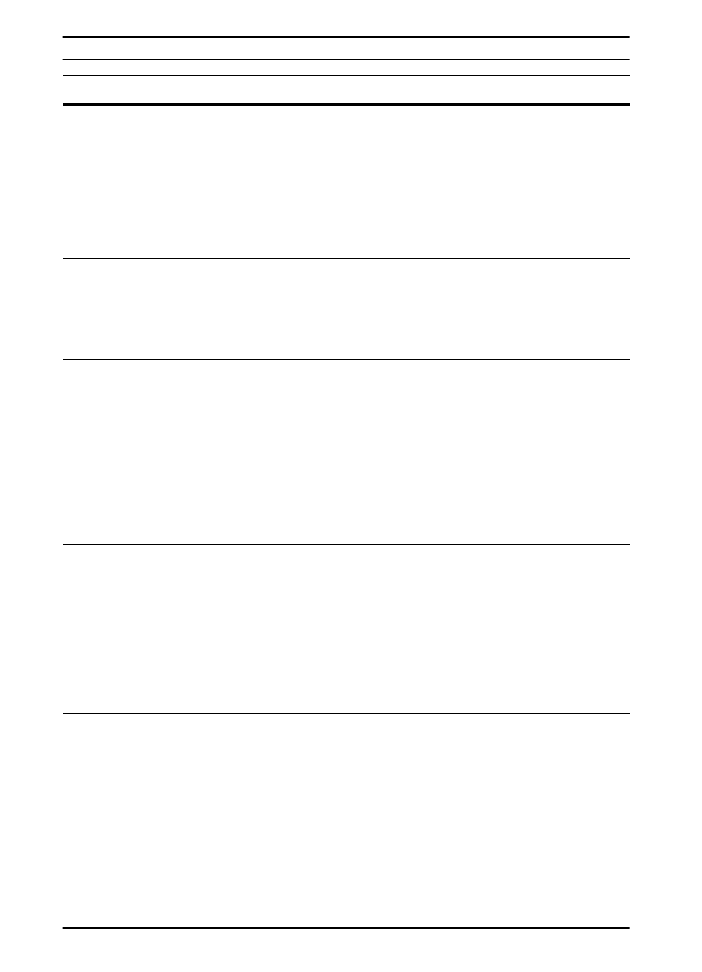
94
Kapitola 4: Řešení problémů
CSWW
62.x
CHYBA
TISKÁRNY
Nastal problém s pamětí tiskárny. Hodnota
x
vyznačuje místo
problému:
0 = vnitřní pamět´
1 až 3 = zásuvky DIMM 1, 2 nebo 3
Může být nezbytné vyměnit modul DIMM.
Pokud se tím zpráva neodstraní, obrat´te se na autorizovaného
poskytovatele servisu a podpory HP. (Další informace naleznete na
stránkách podpory HP v přední části této uživatelské příručky.)
64.x
CHYBA
TISKÁRNY
Nastala dočasná chyba tiskárny.
Vypněte a znovu zapněte tiskárnu.
Pokud se tím zpráva neodstraní, obrat´te se na autorizovaného
poskytovatele servisu a podpory HP. (Další informace naleznete na
stránkách podpory HP v přední části této uživatelské příručky.)
66.xy.zz
SELHÁNÍ
VSTUPNÍHO
ZAŘÍZENÍ
střídavě s
ZKONTR.
KABELY
VYP/ZAP
TISKÁRNU
Nastala chyba externího zařízení pro manipulaci papíru.
Stisknutím tlačítka
[Pokračovat]
zprávu odstraníte. Pokud se tím
zpráva neodstraní, vypněte a znovu zapněte tiskárnu.
Pokud se tím zpráva neodstraní, obrat´te se na autorizovaného
poskytovatele servisu a podpory HP. (Další informace naleznete na
stránkách podpory HP v přední části této uživatelské příručky.)
68 CHYBA
ZKONTR
NASTAVEN
Nastala chyba v energeticky nezávislé paměti (NVRAM) a jedno nebo
více nastavení tiskárny se resetovalo na tovární nastavení.
Vytiskněte konfigurační stránku a zkontrolujte nastavení tiskárny, abyste
zjistili, které hodnoty se změnily (stránka 109).
Podržte tlačítko
[Zrušit úlohu]
při zapínání tiskárny. Tím se vyčistí
NVRAM, protože se odstraní nepoužívané oblasti.
Pokud se tím zpráva neodstraní, obrat´te se na autorizovaného
poskytovatele servisu a podpory HP. (Další informace naleznete na
stránkách podpory HP v přední části této uživatelské příručky.)
68 NVRAM PLNÁ
ZKONTR
NASTAVEN
Energeticky nezávislá pamět´ tiskárny (NVRAM) je plná. Některá
nastavení se mohla resetovat na tovární nastavení.
Vytiskněte konfigurační stránku a zkontrolujte nastavení tiskárny, abyste
zjistili, které hodnoty se změnily (stránka 109).
Pokud se tím zpráva neodstraní, obrat´te se na autorizovaného
poskytovatele servisu a podpory HP. (Další informace naleznete na
stránkách podpory HP v přední části této uživatelské příručky.)
Zprávy (Pokračování)
Zpráva
Popis a doporučený postup
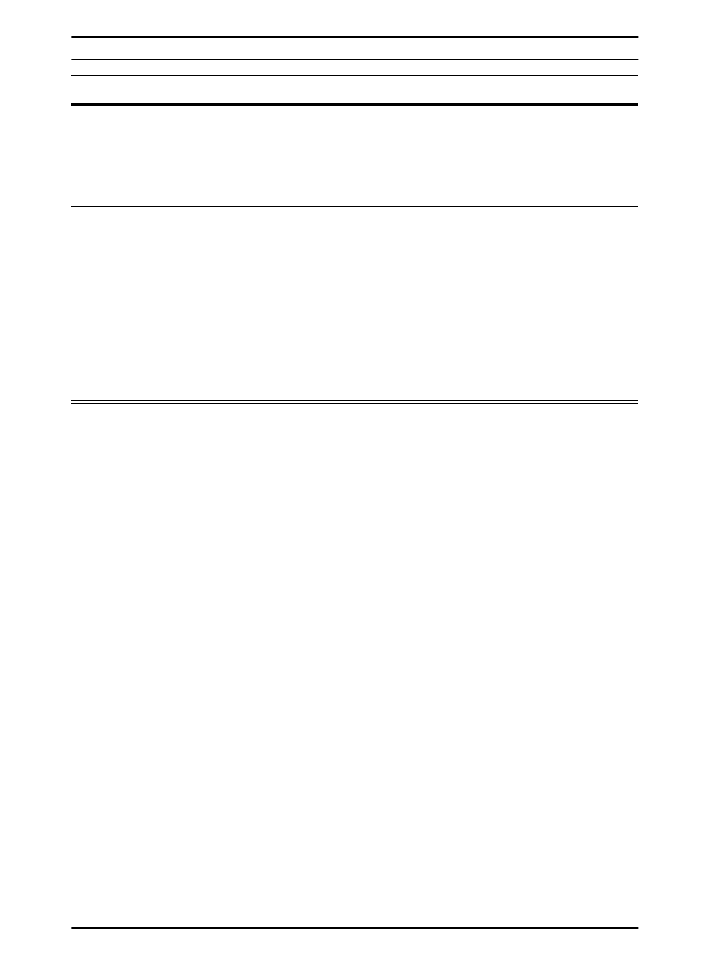
CSWW
Kapitola 4: Řešení problémů
95
69.x
CHYBA
TISKÁRNY
Nastala dočasná chyba tiskárny.
Vypněte a znovu zapněte tiskárnu.
Pokud se tím zpráva neodstraní, obrat´te se na autorizovaného
poskytovatele servisu a podpory HP. (Další informace naleznete na
stránkách podpory HP v přední části této uživatelské příručky.)
79.xxxx
CHYBA
TISKÁRNY
Tiskárna zaznamenala chybu. Čísla (
xxxx
) vyznačují specifický typ
chyby.
Vypněte a znovu zapněte tiskárnu. Zkuste úlohu vytisknout z jiné
softwarové aplikace. Pokud se úloha vytiskne, vrat´te se do původní
aplikace a zkuste vytisknout jiný soubor. (Objevuje-li se zpráva pouze z
určité softwarové aplikace nebo tiskové úlohy, obrat´te se na prodejce
daného softwaru.)
Opakuje-li se zpráva u různých softwarových aplikací a tiskových úloh,
poznamenejte si čísla chyby (
xxxx
) a obrat´te se na autorizovaného
poskytovatele servisu a podpory HP. (Další informace naleznete na
stránkách podpory HP v přední části této uživatelské příručky.)
Zprávy (Pokračování)
Zpráva
Popis a doporučený postup
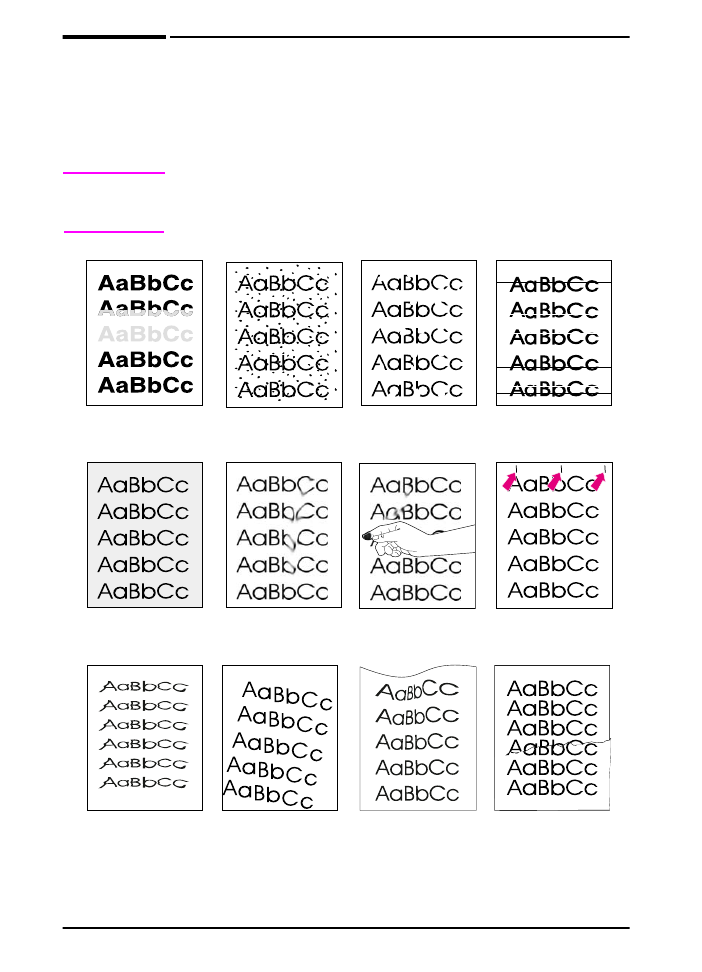
96
Kapitola 4: Řešení problémů
CSWW